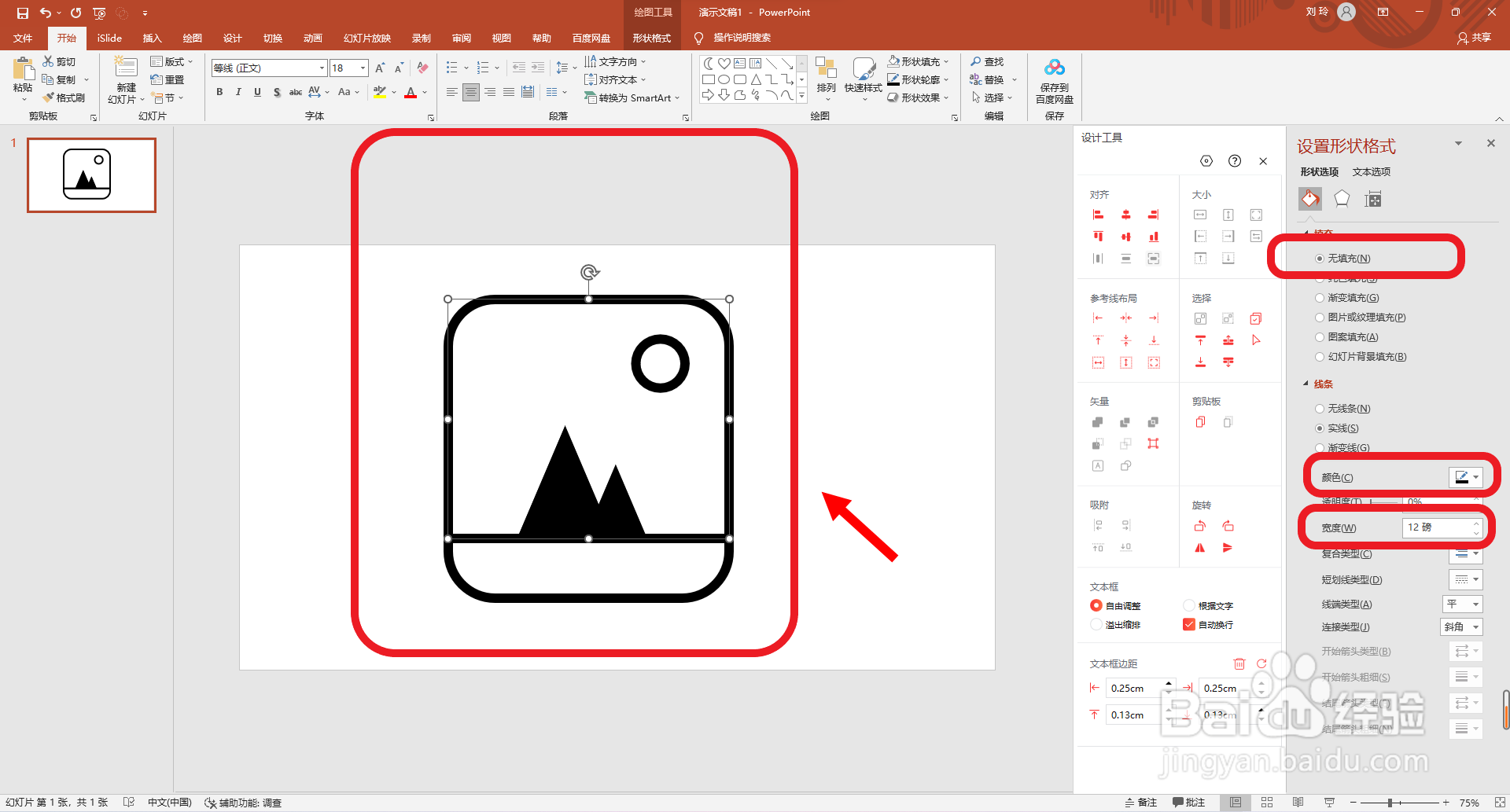1、首先点击打开ppt软件,点击选择“插入”主选项卡。
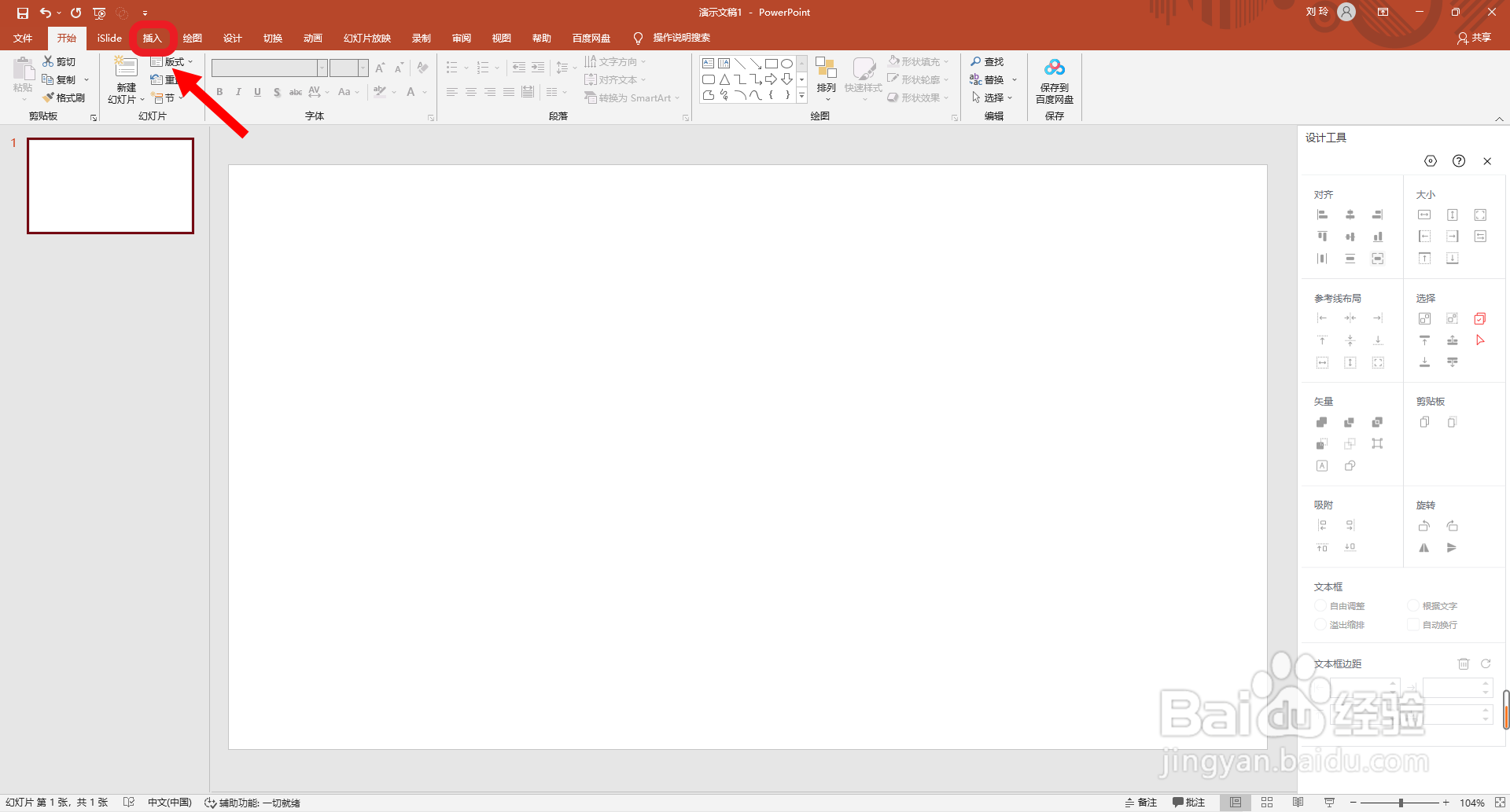
2、然后点击选择“形状”设置选项,点击“基本形状”分类中的“圆角矩形”。
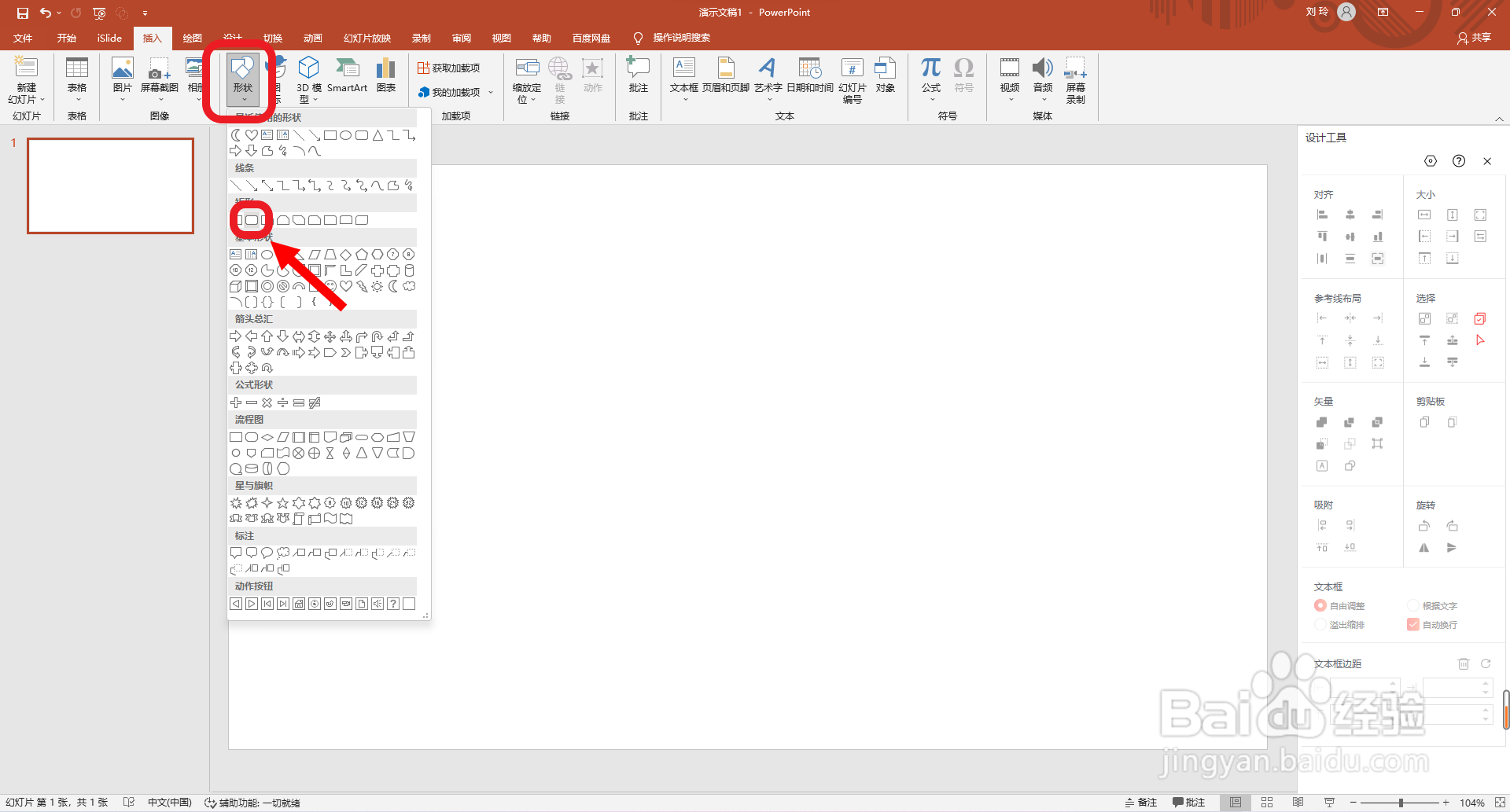
3、再拖动鼠标绘制一个圆角矩形,并点击选择“三角形”形状。
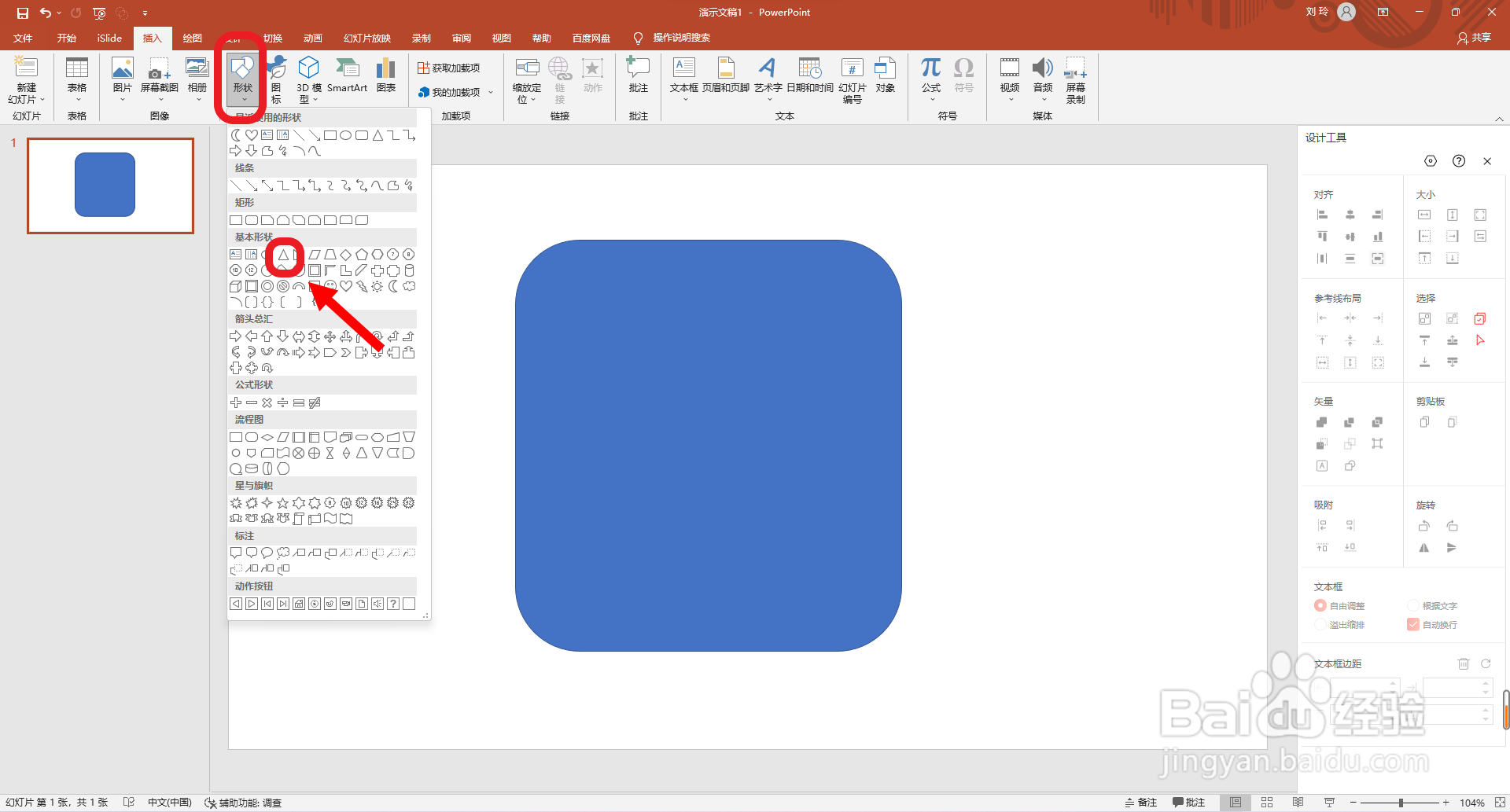
4、接着如图所示绘制两个三角形。
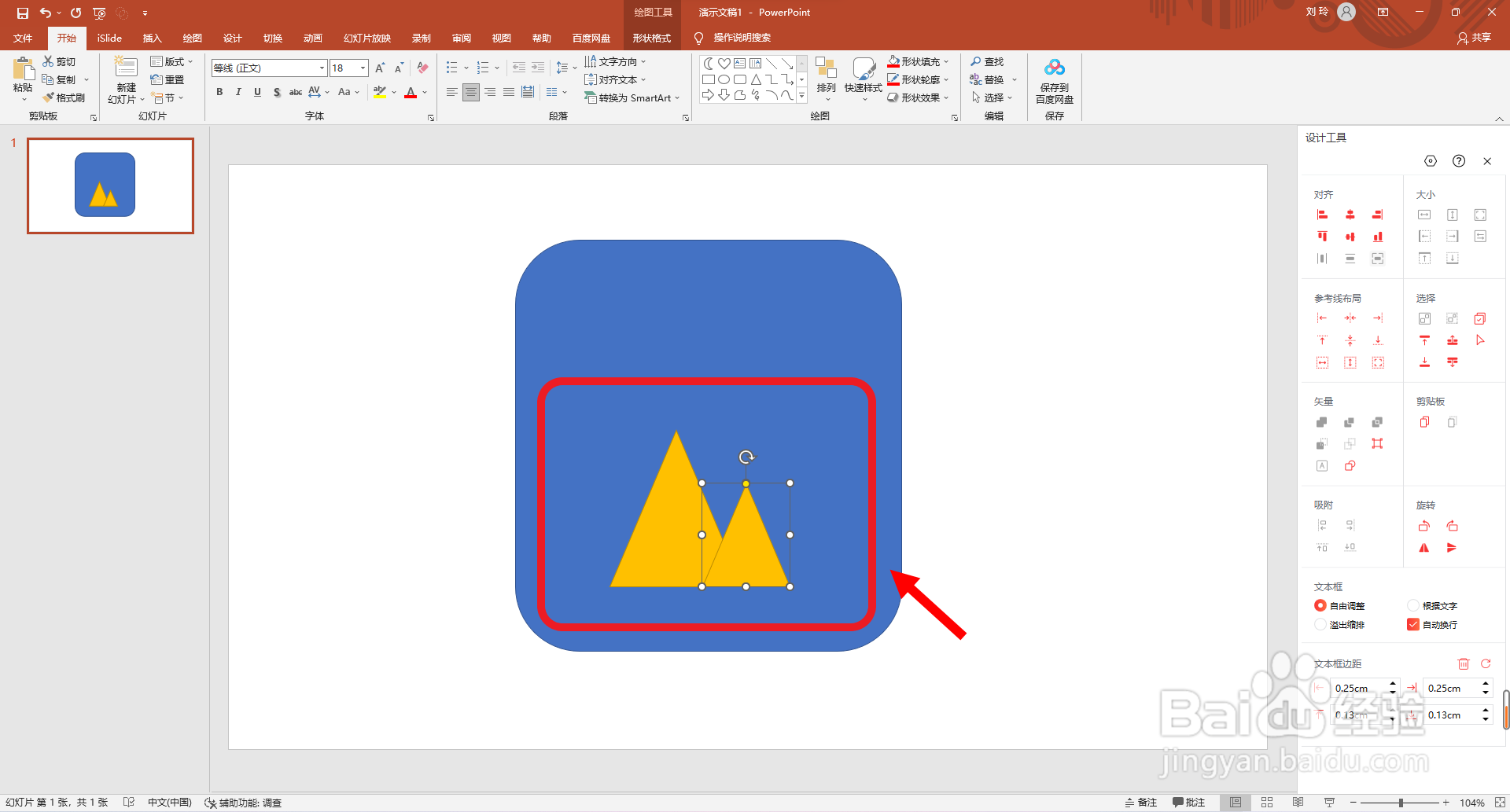
5、然后再点击选择“椭圆”形状。
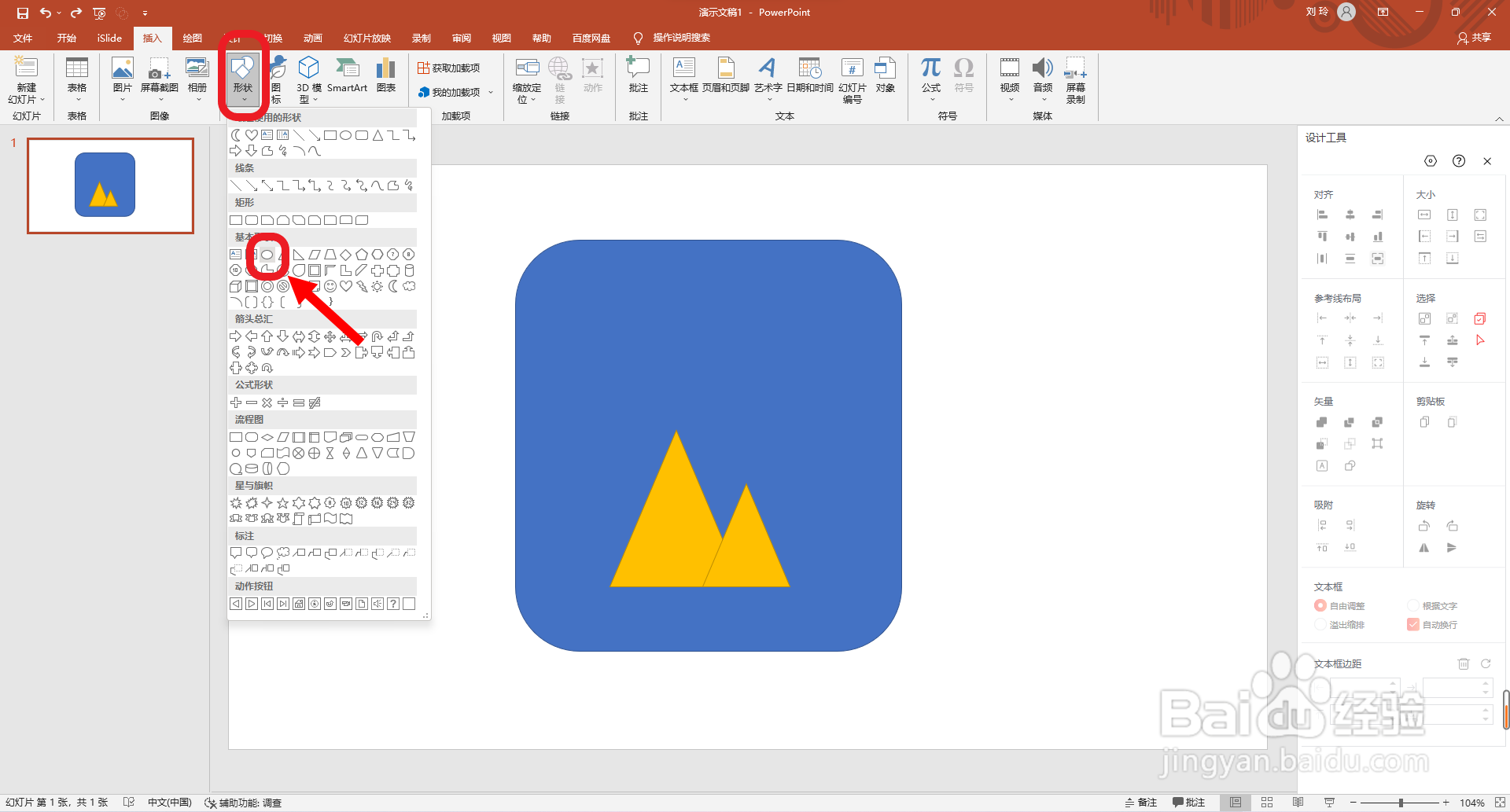
6、然后再绘制一个圆形。

7、接着点击选择“矩形”。
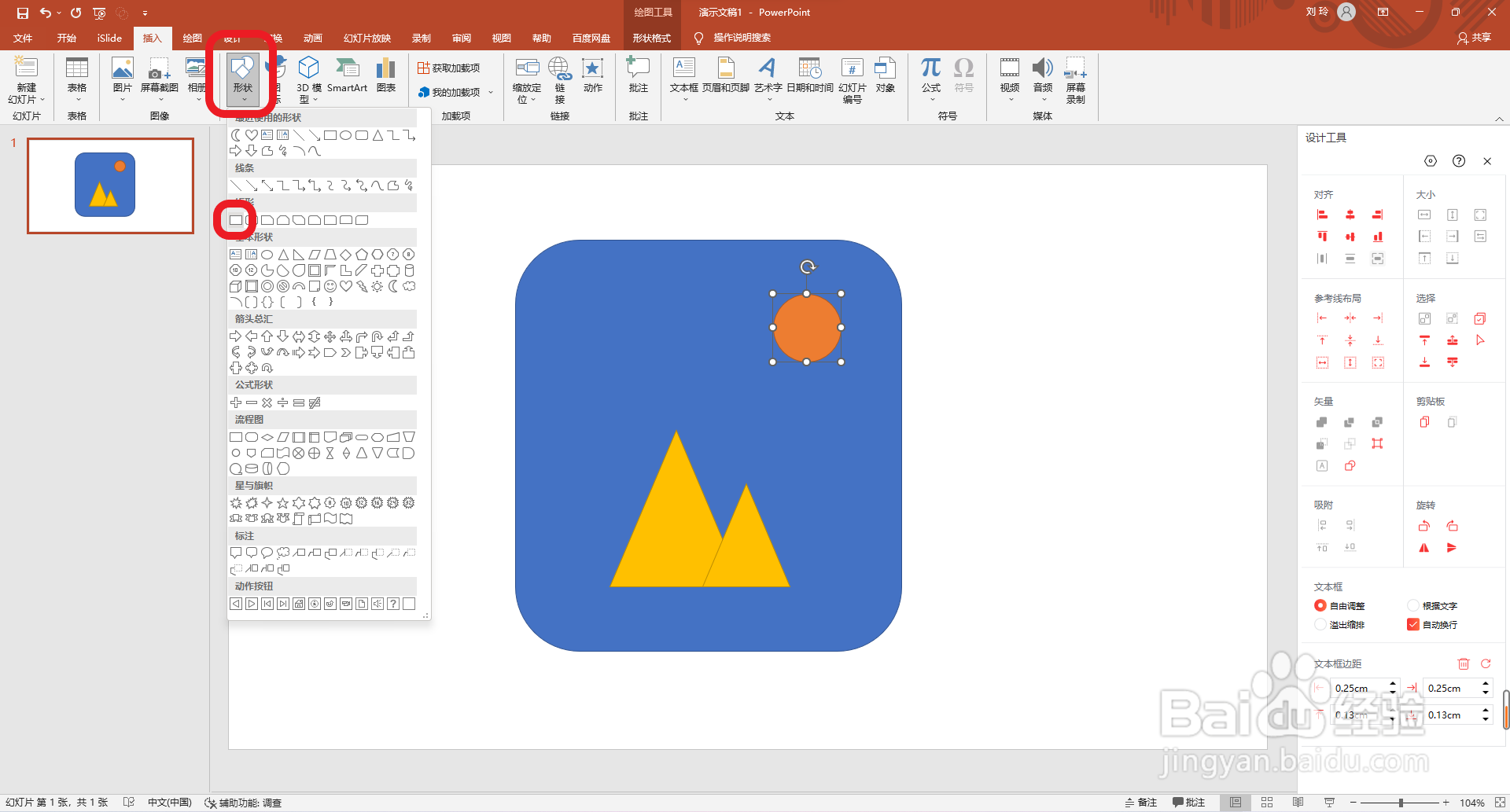
8、然后如图所示绘制一个矩形。
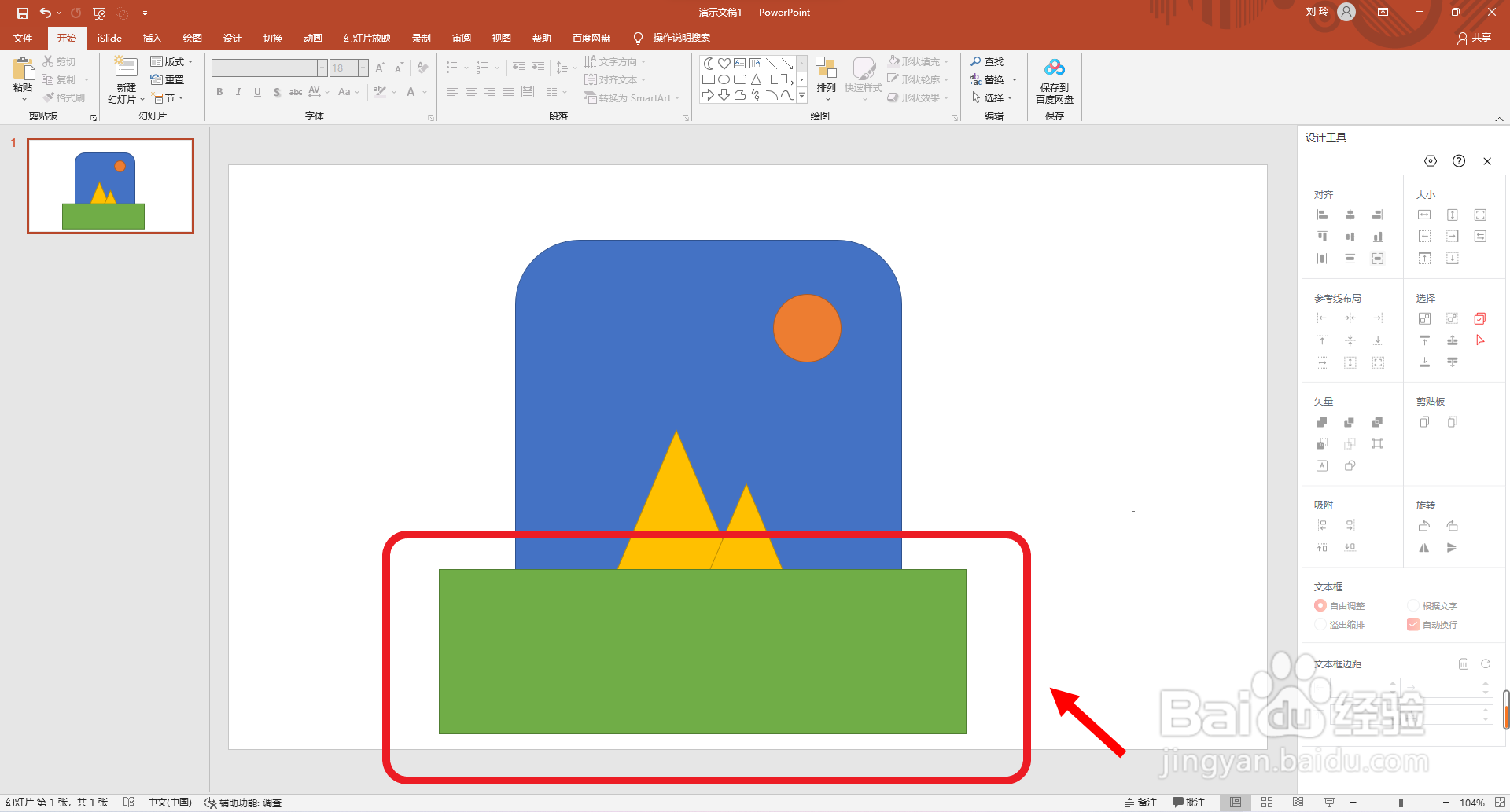
9、接着再点击选择全部图形,点击“拆分形状”。
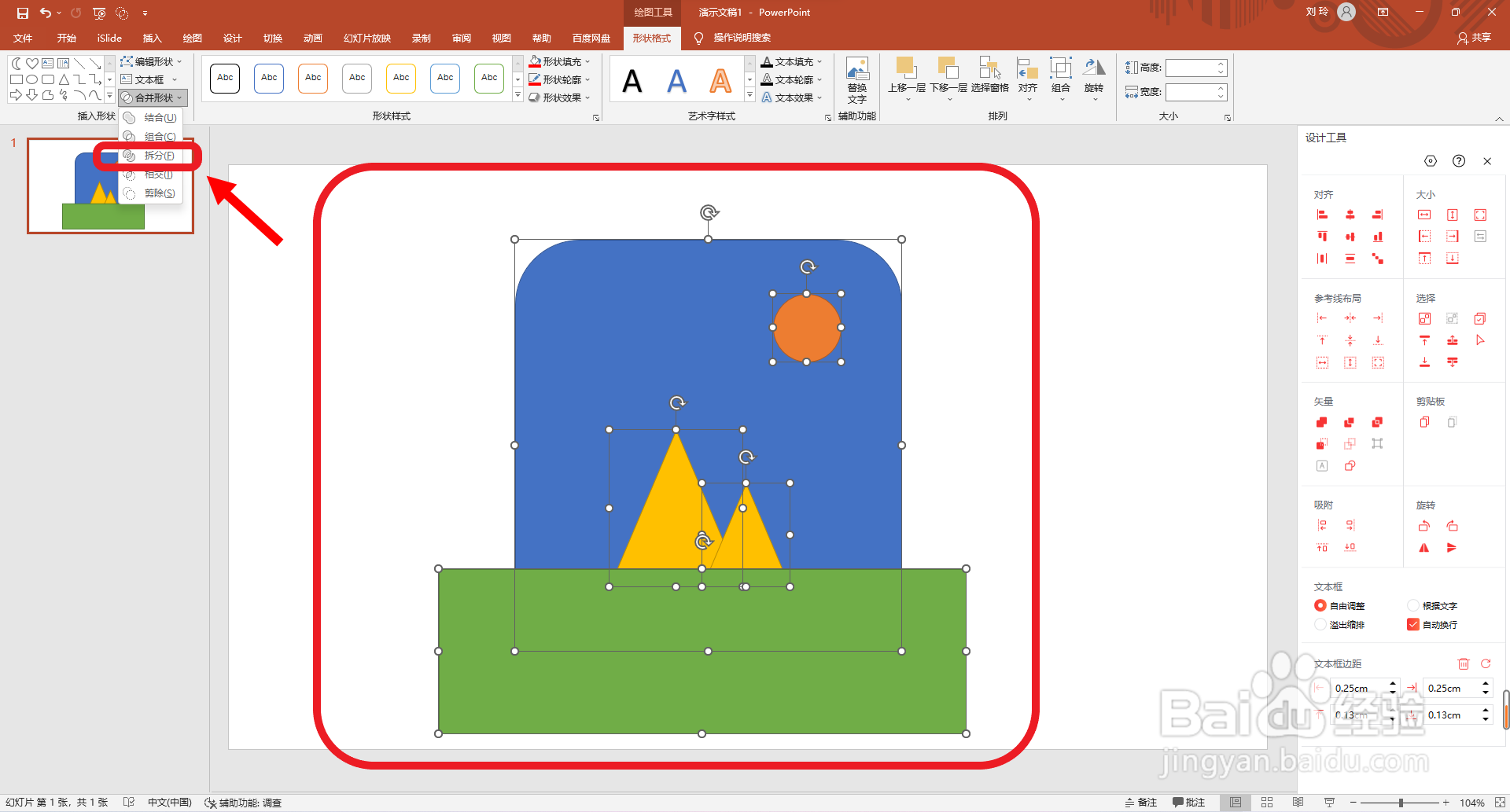
10、然后再点击选择图形,点击“结合”形状。
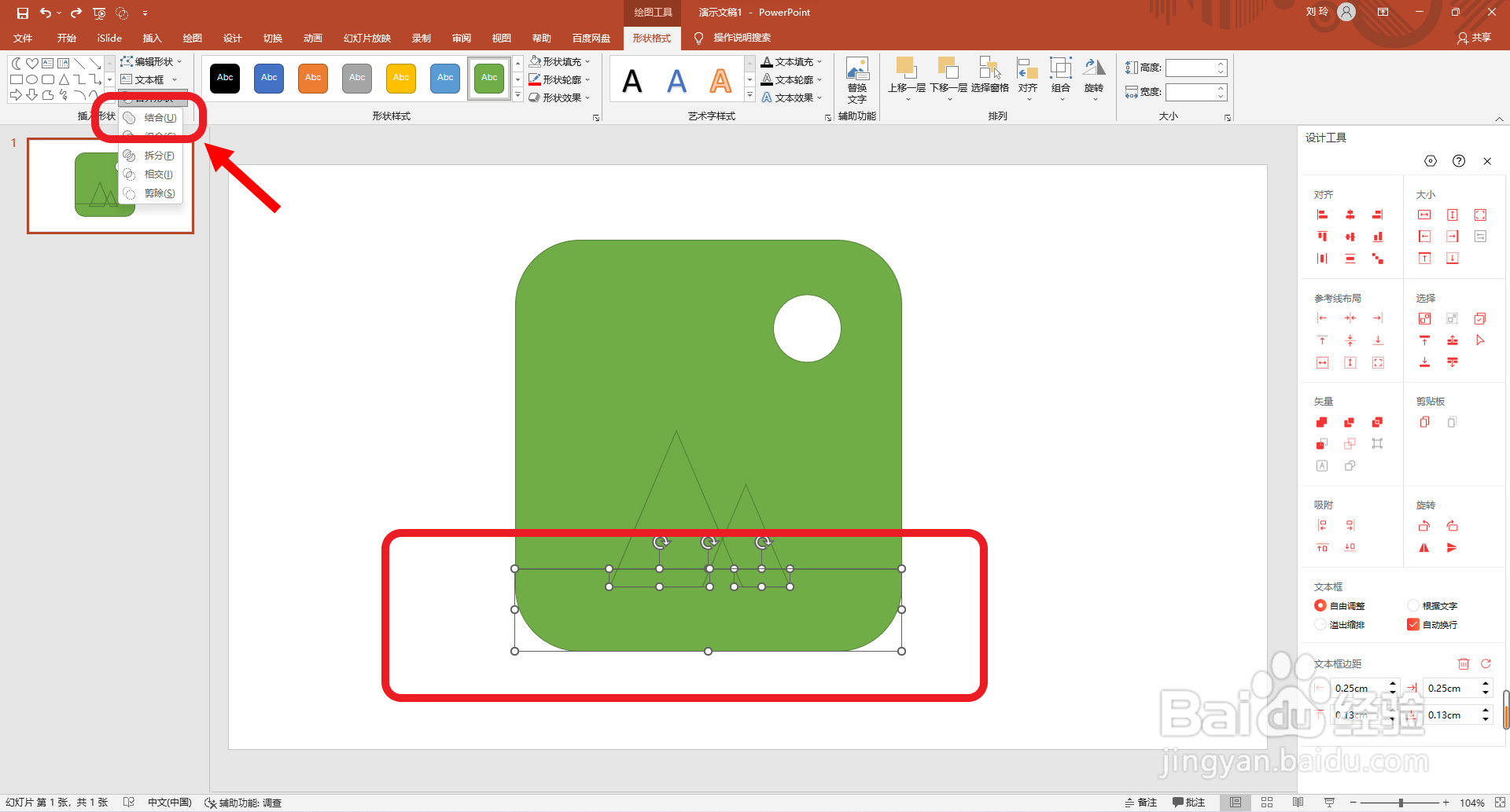
11、最后设置三角形形状的填充颜色为黑色,矩形部分的图形填充样式设置为无填充,轮廓颜色设置为黑色,轮廓线条粗细设置为12磅。这样就好了。